Linux基础命令
基础知识
基础概念
1.文件系统:操作系统与管理文件有关的软件和数据
Linux:文件系统为一棵文件树,所有文件和设备都在这棵文件树上,Linux下分区属于目录结构,分区和目录结构相对应的过程为挂载
Windows:文件系统以驱动盘符为基础,所有分区都在一些目录下。
2.分区
(1)硬盘分区(安装操作系统的位置):主分区(1-3个)、逻辑分区:无限制、扩展分区(先划分为若干个逻辑分区才可以使用)
(2)SWAP分区:为了运行大型程序,在硬盘中划分的临时内存
在Linux中叫做SWAP交换分区
在Windows中叫做虚拟内存
3.文件分类
(1)分类
普通文件:文本文件,shell文件,二进制可执行文件,各种类型的数据
目录文件:在Linux中,目录文件包含子目录名、文件名以及指向目录和子文件的指针
链接文件:类似快捷方式,可对不同目录、文件系统、不同机器的文件直接访问,不重新占用磁盘空间
设备文件
设备文件在/dev目录下
分为:
块设备文件:以块为单位读写的文件
字符设备文件:串行端口的接口设备
基础命令
1.用户切换 su
示例:
su - root
//切换为root用户,转为root权限后,提示符为#

2.用户管理 useradd、passwd
示例:
添加一个Y的用户
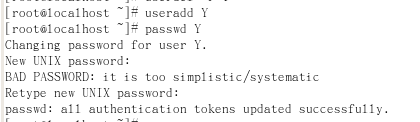
完全删除Y用户,包括在/home下创建的Y目录一起删除

说明:要在root权限下才可以使用
3.系统管理目录 ps、kill
示例:
ps -ef 查看所有进程的PID、系统时间、命令详细目录

ps -auxwww 除了-ef的内容外,额外显示CPU和内存占用率、进程状态,w加宽,最多写3个

kill -9 7421(杀死进程号为7421的进程)
4.磁盘相关命令 fdisk
fdisk -l列出文件系统分区的所有情况
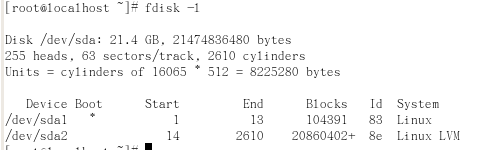
5.文件挂载 mount
/mnt目录是专门用于挂载不同文件系统的
示例:挂载Windows的c盘
mkdir -p /mnt/win/c
mount -t vfat /dev/hdal /mnt/win/c(这部分要与自己电脑的设备匹配)
卸载
umount /mnt/win/c
说明:
(1)Windows 95/98 常用FAT32文件系统:vfat
(2)Windows NT/2000文件系统:ntfs
(3)OS/2用的文件系统:hpfts
(4)Linux用的文件系统:ext2、ext3、nfs
6.文件相关命令
(1)cd 改变当前工作目录
示例:切换到根目录
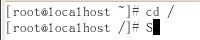
(2)ls 列出目录和文件的信息
示例:

(3)mkdir 创建一个目录
示例:
使用-p创建多级目录

创建权限为可读可写可执行的文件

(4)cat 连接并且显示一个或多个文件
示例:
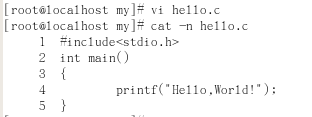
(5)cp、mv、rm
cp:复制文件或者目录
示例:复制/my/hello.c到根目录/

cp -a 复制文件,但不删除原目录
cp -i复制文件遇到覆盖文件时候,进行交互询问
mv:移动文件或者重命名
示例:移动/my/hello.c 到/hello中并且删除原目录文件
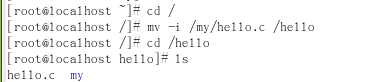
mv -f 直接移动覆盖也不必提示
rm:删除文件
示例:删除/my 使用-r才会连目录一起删除 -i是在删除时候有询问交互
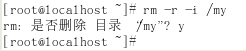
(6)chown、chgrp
chown:修改文件的所有者和组别
示例:将文件hello.c的文件所有者改为root
chown root hello.c
chgrp:修改文件的组的所有权
示例:将文件hello.c的文件组所有权改为root
chgrp root hello.c
(7)chmod 改变文件访问权限
文件表示形式为 -rwx rwx rwx
分别代表的是:文件拥有者(u)、文件用户组(g)、系统其它用户(o)的使用权限,r代表只读,w代表只写,x代表可执行,如果“-”则说明没有此权限。
在chmod中,a代表上面三个,设置权限有两个方法:
· “+”代表增加权限,“-”代表减少权限,“=”代表设置权限
· 用八进制代表
 (8)grep:在制定文件中搜索特定内容,并且将含有这些内容的行标准输出
(8)grep:在制定文件中搜索特定内容,并且将含有这些内容的行标准输出
示例:搜索hello.c中的“a”
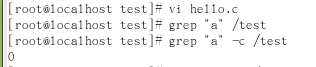
-c :显示匹配行的计数
-I:不区分大小写
-n:显示匹配行和行号
(9)find:在制定目录中搜索文件,使用权限是所有用户
示例:
find ./ -name hello*.c
“*”为通配符